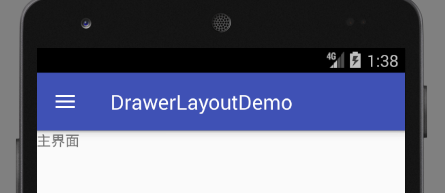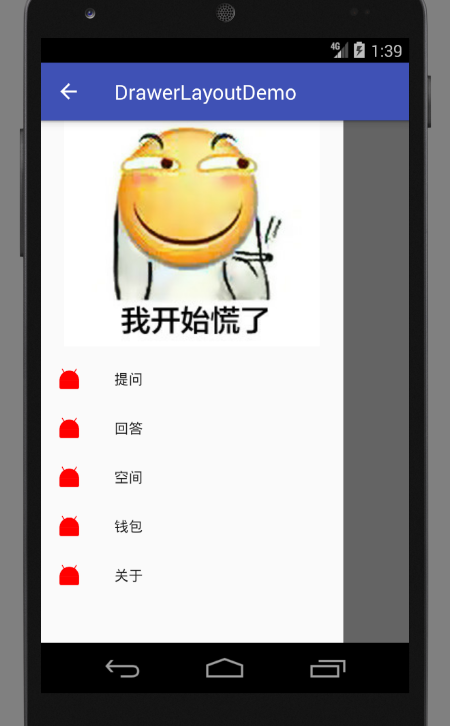DrawerLayout 侧滑面板
最初,Android中侧滑面板需要复杂的自定义控件实现,之后又出现了很多开源界面库可用。Android 5.0则直接提供了DrawLayout,使用它能够很方便的实现侧滑面板。低于Android5.0的系统下,可以使用support v4包中的DrawerLayout。
最简单的侧滑面板
最简单的侧滑面板只需要在布局文件中定义好xml即可实现侧滑。
<?xml version="1.0" encoding="utf-8"?>
<android.support.v4.widget.DrawerLayout
xmlns:android="http://schemas.android.com/apk/res/android"
android:layout_width="match_parent"
android:layout_height="match_parent">
<RelativeLayout
android:layout_width="match_parent"
android:layout_height="match_parent">
<TextView
android:layout_width="wrap_content"
android:layout_height="wrap_content"
android:text="主界面"/>
</RelativeLayout>
<RelativeLayout
android:layout_width="match_parent"
android:layout_height="match_parent"
android:layout_gravity="left"
android:background="#000000"/>
<RelativeLayout
android:layout_width="match_parent"
android:layout_height="match_parent"
android:layout_gravity="right"
android:background="#000000"/>
</android.support.v4.widget.DrawerLayout>
实现侧滑面板的界面需要将DrawerLayout设为根节点。其下包含三个相对布局,其中android:layout_gravity="left"就是左侧滑面板的布局文件,android:layout_gravity="right"是右侧滑面板的布局文件,剩下的一个就是主界面了,如果我们不需要右侧滑面板,不写它即可。这里为了显示效果明显,把侧滑面板的背景色设为了黑色。
效果:
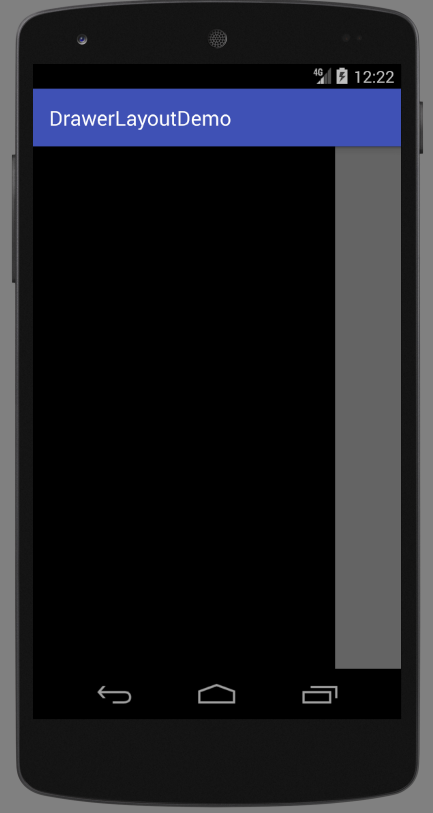
结合NavigationView填充侧滑面板
尽管DrawerLayout已经帮我们把最复杂的部分实现了,但是我们要把侧滑面板做的尽量美观,还是稍微有点麻烦,但是其实大多数侧滑面板都长得差不多,Android support design库提供了一个NavigationView,把侧滑面板也封装了一下,我们可以直接拿过来用。
activity_main.xml
<?xml version="1.0" encoding="utf-8"?>
<android.support.v4.widget.DrawerLayout
xmlns:android="http://schemas.android.com/apk/res/android"
android:layout_width="match_parent"
android:layout_height="match_parent"
xmlns:app="http://schemas.android.com/apk/res-auto">
<RelativeLayout
android:layout_width="match_parent"
android:layout_height="match_parent">
<TextView
android:layout_width="wrap_content"
android:layout_height="wrap_content"
android:text="主界面"/>
</RelativeLayout>
<android.support.design.widget.NavigationView
android:id="@+id/nv_main"
android:layout_width="match_parent"
android:layout_height="match_parent"
android:layout_gravity="left"
app:headerLayout="@layout/navi_header"
app:menu="@menu/navi_menu"/>
</android.support.v4.widget.DrawerLayout>
这里我们只保留左侧滑面板,注意NavigationView的属性,app:headerLayout和app:menu是侧滑面板的头布局和菜单项。
navi_header.xml
<?xml version="1.0" encoding="utf-8"?>
<LinearLayout xmlns:android="http://schemas.android.com/apk/res/android"
android:orientation="vertical"
android:layout_width="match_parent"
android:layout_height="match_parent">
<ImageView
android:layout_width="match_parent"
android:layout_height="match_parent"
android:src="@drawable/background"/>
</LinearLayout>
头布局这里我们只是用了一张图片。
navi_menu.xml
<?xml version="1.0" encoding="utf-8"?>
<menu xmlns:android="http://schemas.android.com/apk/res/android">
<item
android:icon="@mipmap/ic_launcher"
android:title="提问"/>
<item
android:icon="@mipmap/ic_launcher"
android:title="回答"/>
<item
android:icon="@mipmap/ic_launcher"
android:title="空间"/>
<item
android:icon="@mipmap/ic_launcher"
android:title="钱包"/>
<item
android:icon="@mipmap/ic_launcher"
android:title="关于"/>
</menu>
这里我们定义了几个菜单项,定义了id,图标和标题。
运行效果:
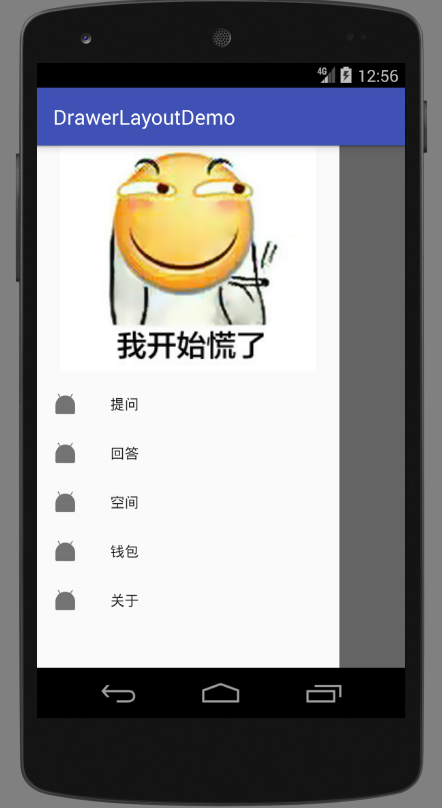
绑定点击事件
下面代码为菜单项绑定点击事件:
navigationView.setNavigationItemSelectedListener(new NavigationView.OnNavigationItemSelectedListener() {
@Override
public boolean onNavigationItemSelected(@NonNull MenuItem item)
{
switch (item.getItemId())
{
case R.id.menu_ask:
break;
case R.id.menu_answer:
break;
case R.id.menu_space:
break;
case R.id.menu_wallet:
break;
case R.id.menu_about:
break;
}
return true;
}
});
上述代码中,我们通过MenuItem的资源id对选择的menu进行判断。
获取头布局View对象
如果头布局中有一些需要交互的组件,我们需要获得头布局的View对象引用:
navigationView.getHeaderView(0);
DrawerLayout和ActionBar联动
ActionBar上有一个HomeButton,出现DrawerLayout后,我们可以把这个按钮当做拉出侧滑面板的开关,而不用原来的Home功能。这需要v7包提供的ActionBarDrawerToggle把两者结合起来。
package com.gacfox.drawerlayoutdemo;
import android.content.res.Configuration;
import android.support.annotation.NonNull;
import android.support.annotation.Nullable;
import android.support.design.widget.NavigationView;
import android.support.v4.widget.DrawerLayout;
import android.support.v7.app.ActionBar;
import android.support.v7.app.ActionBarDrawerToggle;
import android.support.v7.app.AppCompatActivity;
import android.os.Bundle;
import android.view.MenuItem;
public class MainActivity extends AppCompatActivity
{
private ActionBarDrawerToggle actionBarDrawerToggle;
@Override
protected void onCreate(Bundle savedInstanceState)
{
super.onCreate(savedInstanceState);
setContentView(R.layout.activity_main);
ActionBar actionBar = getSupportActionBar();
actionBar.setDisplayHomeAsUpEnabled(true);
DrawerLayout drawerLayout = (DrawerLayout) findViewById(R.id.dl_main);
actionBarDrawerToggle = new ActionBarDrawerToggle(this, drawerLayout, R.string.drawer_open, R.string.drawer_close);
drawerLayout.setDrawerListener(actionBarDrawerToggle);
initNavigationView();
}
@Override
protected void onPostCreate(@Nullable Bundle savedInstanceState)
{
super.onPostCreate(savedInstanceState);
actionBarDrawerToggle.syncState();
}
@Override
public void onConfigurationChanged(Configuration newConfig)
{
super.onConfigurationChanged(newConfig);
actionBarDrawerToggle.onConfigurationChanged(newConfig);
}
@Override
public boolean onOptionsItemSelected(MenuItem item)
{
if(actionBarDrawerToggle.onOptionsItemSelected(item))
{
return true;
}
else
{
return super.onOptionsItemSelected(item);
}
}
private void initNavigationView()
{
NavigationView navigationView = (NavigationView) findViewById(R.id.nv_main);
navigationView.setNavigationItemSelectedListener(new NavigationView.OnNavigationItemSelectedListener() {
@Override
public boolean onNavigationItemSelected(@NonNull MenuItem item)
{
switch (item.getItemId())
{
case R.id.menu_ask:
break;
case R.id.menu_answer:
break;
case R.id.menu_space:
break;
case R.id.menu_wallet:
break;
case R.id.menu_about:
break;
}
return true;
}
});
}
}
为了使ActionBarDrawerToggle正常工作,我们必须按ActionBarDrawerToggle的要求,重写Activity的onPostCreate()和onConfigurationChanged(),除此之外,还需要重写onOptionsItemSelected(),这个函数在ActionBar章节讲解过,actionBarDrawerToggle.onOptionsItemSelected(item)内部会判断被选中的MenuItem的id,当其时ActionBar的Home键时,执行侧滑面板的切换操作。
运行结果: